Windows 10, etterfølgeren til Windows 8.1, har mange nye funksjoner. En av dem er når du klikker på File Explorer-ikonet på oppgavelinjen eller når du bruker hurtigtasten Windows + E, Windows 10 åpner Hjem-mappen i stedet for Biblioteker eller Denne PCen (datamaskin).
Med standardinnstillinger viser Hjem-mappen Favoritter, Hyppige mapper og Nylige filer. Mens Favoritt-delen inneholder alle stedene som vises under Favoirtes i venstre navigasjonsrute, vises nylig tilgjengelige filer og mapper under Hyppige mapper og Nylige filer.
Siden Hjem-mappen er stedet du får når du klikker på Filutforsker-ikonet, vil denne hjemmeplasseringen være nyttig for raskt å få tilgang til nylig tilgjengelige filer og mapper. Men det er mange brukere som ønsker å stoppe Windows fra å vise filer og mapper som nylig er åpnet for bedre personvern.
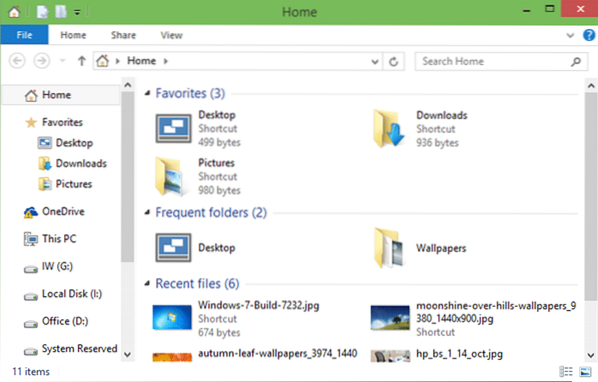
Mens man kan hindre Windows i å vise nylig tilgjengelige filer og mapper under Hjem ved å åpne Oppgavelinje og Start-menyegenskaper og deretter fjerne merket for alternativet med tittelen "Lagre og vis nylig åpnede elementer i Start-menyen og oppgavelinjen" som vises under Start-menyfanen betyr også at Windows slutter å vise nylige filer i Start-menyen og oppgavelinjen, noe som betyr at alle apper vil slutte å vise nylig tilgjengelige filer og mapper i oppgavelinjen samt Start-menyen.
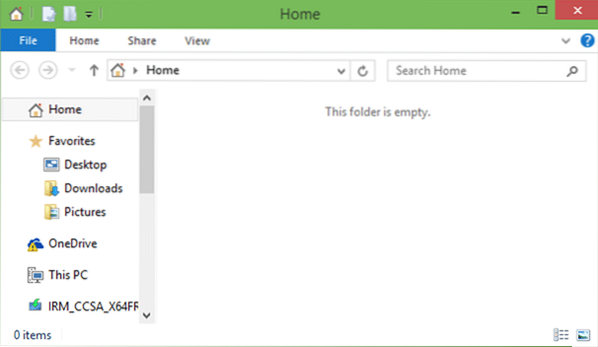
Hvis du for eksempel følger metoden ovenfor, vil ikke Office Word vise nylige filer når du klikker eller velger Office Word i Start-menyen.
De av dere som ønsker å fjerne hyppige mapper og nylige filer uten å hindre at Windows viser nylige filer i Start-menyen og oppgavelinjen, må du slette to oppføringer fra registeret. Fullfør instruksjonene nedenfor for å fjerne favoritter, hyppige mapper og nylige filer eller en av dem fra hjemmemappen i Windows 10.
Fjern nylige filer, mapper og favoritter
VIKTIG: Opprett et manuelt gjenopprettingspunkt eller backupregister slik at du kan gjenopprette disse funksjonene hvis og når det er nødvendig.
Trinn 1: Skriv inn i søkeboksen Start-menyen eller Kjør-boksen Regedit.exe og trykk deretter på Enter-tasten. Klikk Ja-knappen når du ser UAC-dialogboksen.
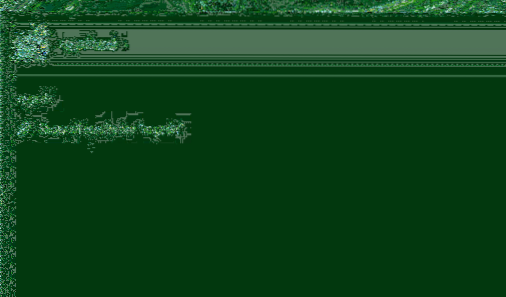
Steg 2: Når Registerredigering er lansert, naviger til følgende nøkkel:
HKEY_LOCAL_MACHINE \ SOFTWARE \ Microsoft \ Windows \ CurrentVersion \ Explorer \ HomeFolder \ NameSpace \ DelegateFolders
Trinn 3: Under DelegateFolders ser du tre oppføringer:
3936E9E4-D92C-4EEE-A85A-BC16D5EA0819
4564b25e-30cd-4787-82ba-39e73a750b14
d34a6ca6-62c2-4c34-8a7c-14709c1ad938
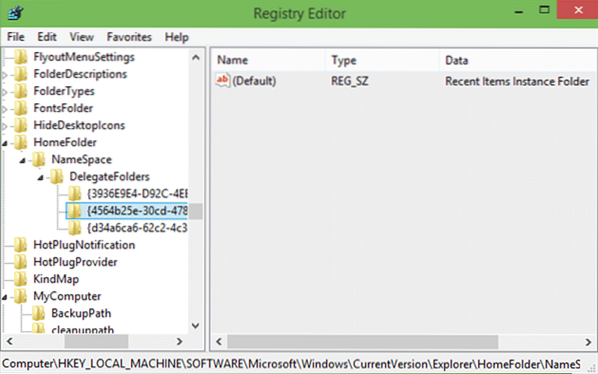
Klikk på hver oppføring en for en for å se hvorfor den blir brukt. Slett den første nøkkelen for å fjerne hyppige mapper, slett den andre oppføringen for å fjerne nylige filer, og slett den siste for å fjerne favoritter fra hjemmemappen i Windows 10.
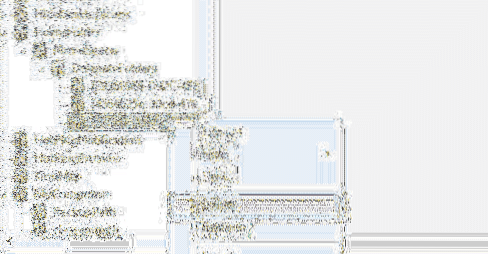
Og hvis du vil gjenopprette disse funksjonene, bruk det tidligere opprettede systemgjenopprettingspunktet eller importer registersikkerhetskopien. Det er det!
 Phenquestions
Phenquestions


